Самодельная шкала приборов
Как нарисовать шкалу на стрелочном индикаторе
Здравствуйте уважаемые читатели. В этой статье хочу рассказать о том, как нарисовать нужную нам шкалу для своих измерительных приборов.
Я буду рисовать шкалу, что по научному означает – отградуировать, для своего миллиомметра, о котором писал раньше. Прочитать статью можно здесь. И так у нас есть головка, найденная невесть, где и когда, давно у меня валялась. Аккуратно разбираем ее, но пока не открутили шкалу, сразу замеряем радиус дуги, где находятся деления.

См. Фото 1. Меряем осторожно, не повредив поворотной системы измерительной головки, и запоминаем его величину. Если у вас, как и у меня, на пластинке основной шкалы есть еще и бумажная, то ее надо осторожно снять в горячей воде. Вот, что получилось, смотрим фото 2. На фото 3 показана свеженарисованная новая шкала.
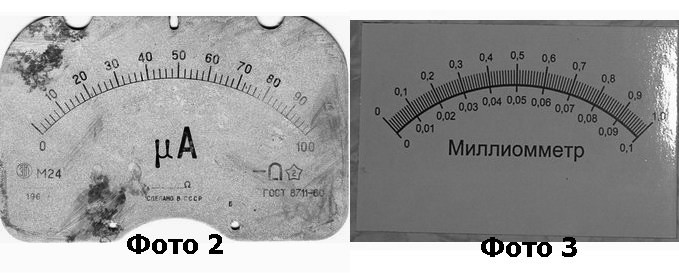
Итак, открываем программу FrontDesigner_3.0, если ее у вас нет, скачиваем ее и устанавливаем.
После открытия программы перед вами появится примерно вот такое окно (скрин 1).
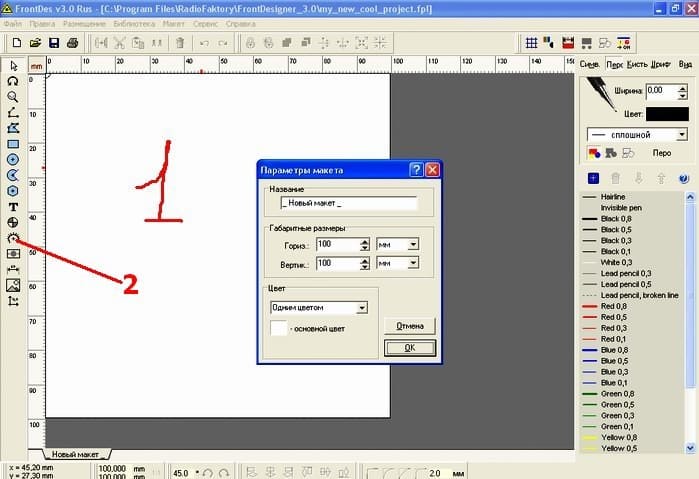
Щелкаем правой мышкой по активному полю 1, выбираем – «свойства». Устанавливаем размер листа, на котором будем рисовать шкалу в соответствии с ее размерами. Здесь же можно выбрать цвет листа, я выбрал белый.
Далее жмем на кнопку 2 — «Шкала» и перед нами откроется скрин 2, окно можно развернуть на весь экран.
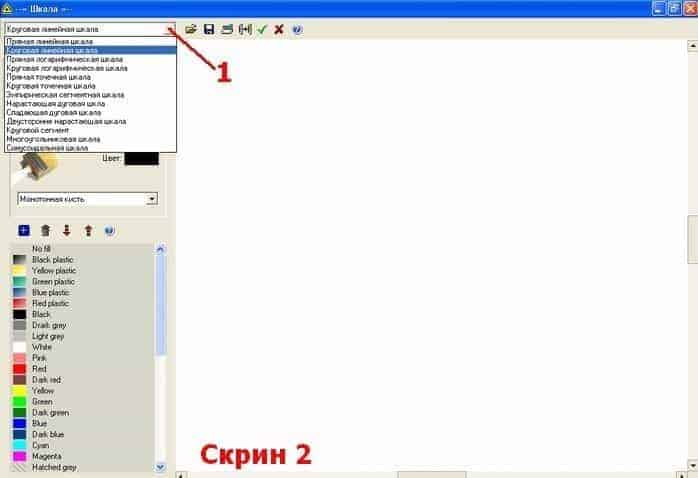
У меня при наведении курсора на активное поле, последний принимает вид лупы с названием «Увеличивалка», если в это время нажать на левую или правую мышь, то изображение убежит и придется рисовать все сначала. Так, что примите это к сведению. Возможно это глюк только моей проги, но я уже привык.Нажимаем на кнопку 1 и в выпадающем списке выбираем «Круговая линейная шкала».
Затем жмем «параметры» (см. скрин 3)и начинаем заполнять необходимые поля. 1 – выбираем угол, на который отклоняется стрелка, как так у всех измерительных головок он равен примерно 90°, то это значение и выставляем.
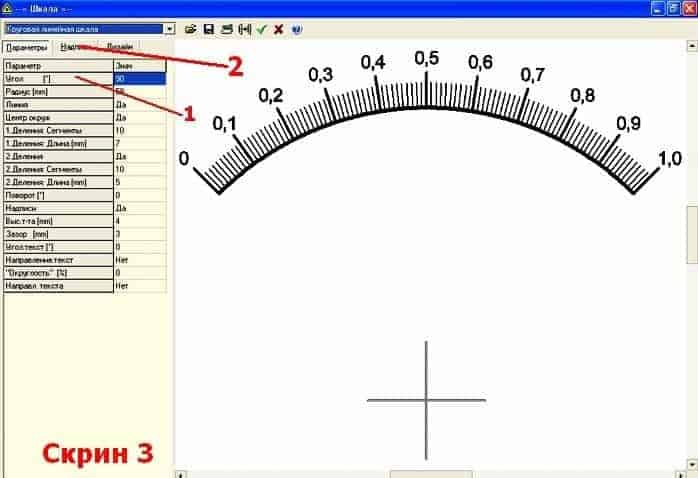
Далее устанавливаем значение радиуса, которое мы измеряли и запоминали. «Линия» — ставим «да», в этом случае на рисунке будет видна дуга, на которой находятся деления. «Цент окружности» -можно тоже поставить «да» для удобства. «1.Деления.Сегменты» — Количество больших делений, у меня их десять. «Деления.Длина мм» — так как у меня шкала большая, ставлю 7мм. «Деления» — ставим «Да» — разрешаем себе нарисовать деления между большими делениями. Далее, как с большими – задаем количество маленьких делений между двумя большими — 10, ставим высоту маленьких делений – 5мм. «Поворот» нам не нужен – ставим «0». «Надписи» — ставим «Да» — это циферки над делениями. «Выс. т – та мм » — высота циферок. «Зазор» — ставлю 3мм – это расстояние между большими делениями и надписями. «Угол текст» — 0. Дальше см. по скрину. В итоге получаем шкалу, которую видите, но без надписей. Жмем на кнопку 2 – «Надписи» и смотрим на скрин 4.
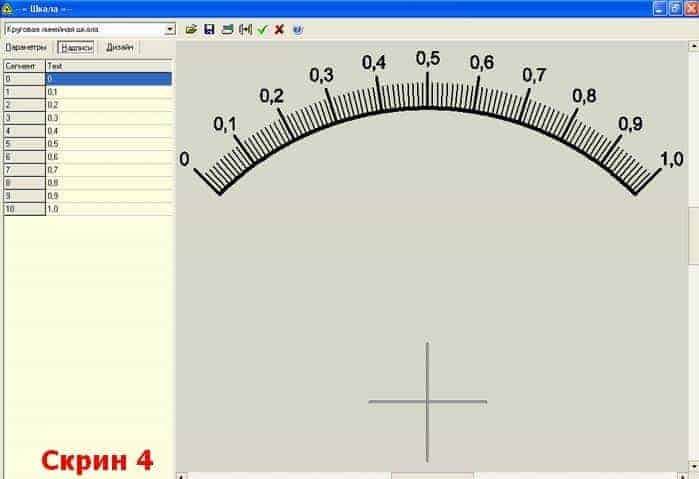
Здесь все понятно, напротив номера каждого большого сегменты вписываем то, что нам надо. Далее нажимаем на зеленую галочку – «Добавить шкалу на макет», открывается опять главное окно программы, но уже с нашей шкалой – скрин 5.
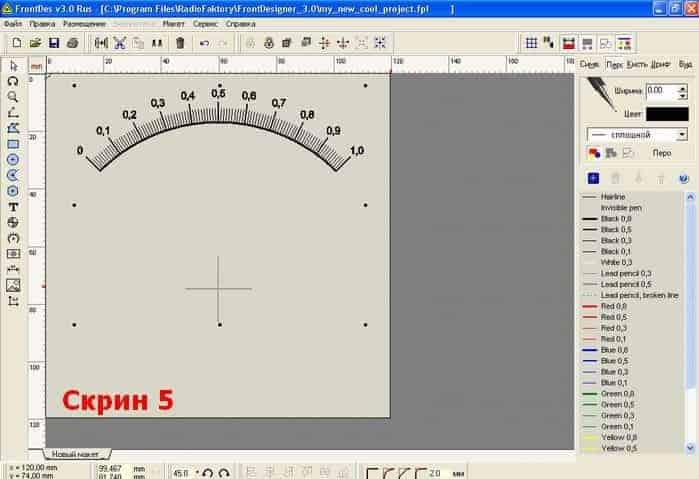
Мой миллиомметр имеет два предела измерения, поэтому хотелось бы и его вывести на данную шкалу. Для этого снова нажимаем на значок «Шкала» и рисуем еще одну шкалу для другого предела (см. скрин 6).
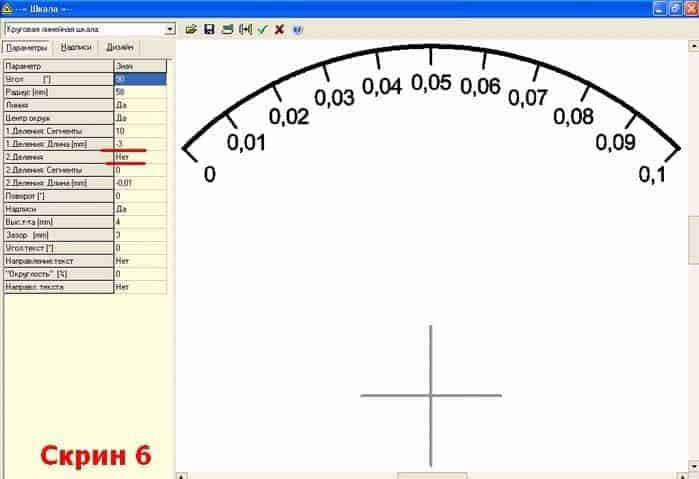
Особенность этой шкалы состоит в том, что деления располагаются с другой стороны дуги. Это достигается тем, что перед числовым значением высоты деления ставится знак минус. И я поставил «нет» для маленьких делений. Далее жмем на зеленую галочку и уже в главном окне совмещаем две шкалы. Для облегчения дальнейшей работы включаем масштабную сетку, нажав на соответствующую кнопку – 1. После этого в соответствии с размерами нашей шкалы – фото2, чертим прямоугольник. По сторонам этого прямоугольника мы потом отрежем нужную нам часть. Теперь можно вставить нужный нам текст или значок, в этом уж сами разберетесь. Получаем скрин 7.
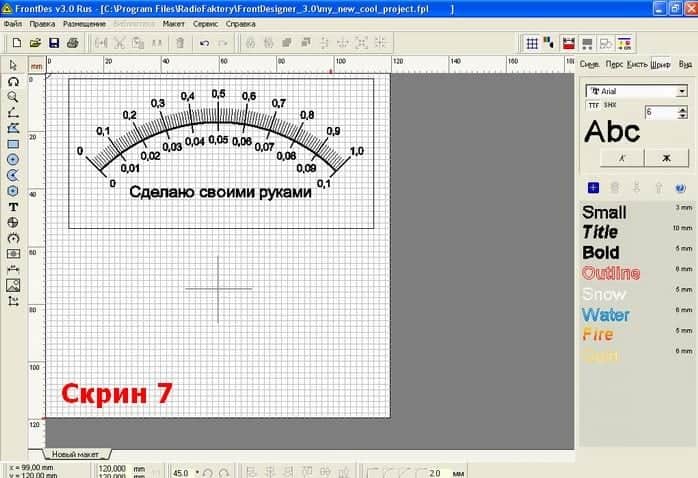
Далее жмем на значок принтера и печатаем шкалу. Я печатаю в основном на матовой фотобумаге для принтеров. Теперь о склейке. Сперва вырезаем по линиям прямоугольника заготовку шкалы. Затем обезжириваем алюминиевую шкалу (фото2). Наносим на обе заготовки клей ПВА. Даем чуть подсохнуть, аккуратно совмещаем обе заготовки и через фторопластовую пленку проглаживаем утюгом, имеющим температуру градусов 60С. Потом напильником (я обычно пользуюсь все время круглым, мелким) срезаем ненужную бумагу. Шилом протыкаем отверстия для крепления шкалы, собираем прибор в обратном порядке. ВСЕ!!! Смотрим фото 4. Ура! Чистая победа.

Да, еще чуть-чуть. Если предполагается, что прибор будет работать не только дома, но и на улице, то бумажную шкалу обязательно надо защитить слоем бесцветного лака. Я для этих целей всегда использую автомобильный бесцветный импортный лак в аэрозольной упаковке – «Body Acrylic». Успехов всем, до свидания. К.В.Ю.
21 комментарий к “Самодельная шкала приборов”
Блин! Елки-палки! Класс!!! Высший пилотаж — мне понравилось! молодец! Заряжу цветную пленку и восстановлю индикаторы. А главное — можно любые шкалы «нашлепать»!!!
mikltekhnognet11@list.ru
Спасибо!!!
Всё очень доходчиво! Вы очень мне помогли!!! Раньше мучился — теперь раз и готово! Вопрос: «А чем можно заменить фторопласт?».
Привет, Сергей. К сожалению замены фторопласта я не знаю, но при приклейке готовой шкалы, можно воспользоваться просто листом чистой бумаги и тряпочки, для разглаживания. Сперва я так и делал, но при этом нужно больше времени для полимеризации клея. Успехов.
Хочу поблагодарить автора за хорошее разъяснение как пользоваться программой. После прочтения статьи мне многое стало более понятно.
Я чайник в этом деле,но с прогой разобрался быстро,спасибо автору.
Большое спасибо!
Огромное спасибо за подсказку и объяснение. Только хотелось бы знать, как переместить надписи над крайними рисками под эти риски. Можно ли на сегмент нанести цветную полосу? Заранее благодарю.
Цвет меняется на вкладке — Дизайн. Для расположения цифр на разных уровнях надо рисовать две шкал потом совместить.
Большое спасибо!
При рисовании второй шкалы, последняя (нижняя) риска не совпадает с верней. Нанести цвет на сегмент, (работать в отмеченном пределе)я не смог. Как это сделать? Заранее благодарю.
Привет, Борис. Извини, но мне трудно в рамках комментария объяснить твои ошибки. Включай голову сам. Вообще то поищи в Сети, может видеоролик найдешь. Вообще программа простая, надо только подумать и кнопочки потыкать.
Добрый день. Спасибо за собеседование. Я вышел из положения. Сектор можно закрасить в ворде, скопировав туда рисунок шкалы. Что касается не совпадения рисок — во второй шкале не нужно рисовать дугу, и всё сойдётся. Ещё раз спасибо,
Как нанести на шкалу данные о рабочем положении головки прибора, его класс точности и прочие.
Привет, Борис. Ты уж сам подумай, я по правде уже не помню. С того самого раза, как статью выложил, больше она мне и не нужна была. Программа то простая.
Добрый день. Спасибо за ответ. Раньше я всё делал в ворде. Брал шкалу прибора, сканировал, вставлял в ворд и менял только цифры через вставку.Печать струйная на глянцевую бумагу.Смотрится прекрасно.
Спасибо за науку! Однако это стандартные шкалы. А как нарисовать нестандартную шкалу для ESR измерителя, с обратным логарифмическим распределении делений и их размещением по результатам калибровки?
Привет, Алекс. Я уже давно перешел на цифры, но помню, что рисовал логарифмическую шкалу. Как точно это сделать, я под страхом расстрела уже не вспомню. Помню лишь эпизоды. Дугу рисуешь обычно, потом увеличиваешь, выбирая соответствующий шаг сетки и в ручном режиме рисуешь деления.
При редактировании в меню шкала->деление:сегмент невозможно выбрать значение параметра больше 50. Просто есть необходимость сделать шкалу на «полный круг» (360 гр.) в 60 делений через 6 градусов,с разными подписями... В первой есть возможность разметить на 60 сегментов,но функционал значительно меньше... Вопрос: как увеличить разметку выше 50 сегментов? Заранее благодарю за помощь.
Привет, Анатолий. Я уже давно забыл про эту программу, но я бы просто сделал две половинки шкалы, а потом совместил.
Большое спасибо за совет,всё получилось!
Херня это всё...эти шкалы делались старинным методом. Заготовка ,грунт кислостойкий, инструмент резцы и иглы, житкость для травления, чернила(краски).